Kaip pagreitinti „Windows 10“ įkėlimą
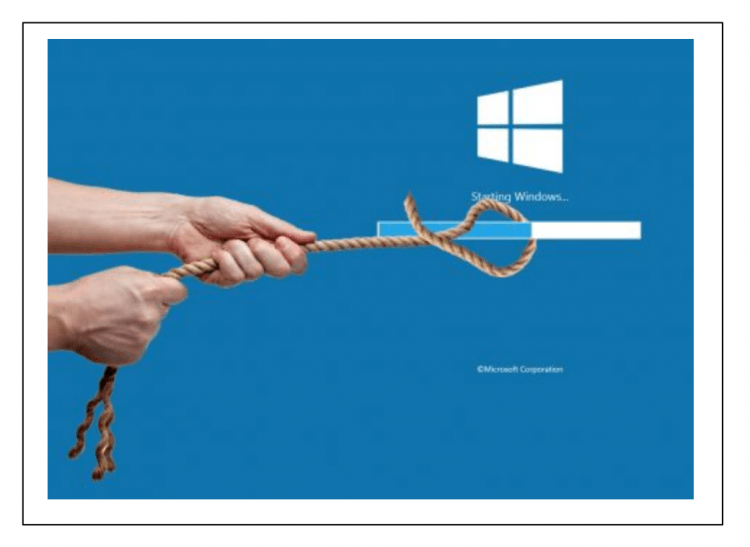
- 4927
- 966
- Mrs. Marcos Rippin
Turinys
- Automatinio krovimo programų išjungimas
- Paslėptos autografų programos
- Kitos priežastys, dėl kurių sulėtėjo „Windows 10“
- 1. Žaidimų klientai
- 2. Pokalbiai, pasiuntiniai
- 3. „Adobe“ programos grupė
- 4. Debesų paslaugos
- 5. „Apple“ programinės įrangos komunalinės paslaugos
- Programos, kurių negalima išjungti
- Miško nereikalingos programos
- Išvada
Jei pastebėjote, kad nuo tam tikro laiko, „Windows 10“ pradėjo krauti lėčiau, kai įjungę kompiuterį, laikas optimizuoti operacinės sistemos įkėlimo procesą.
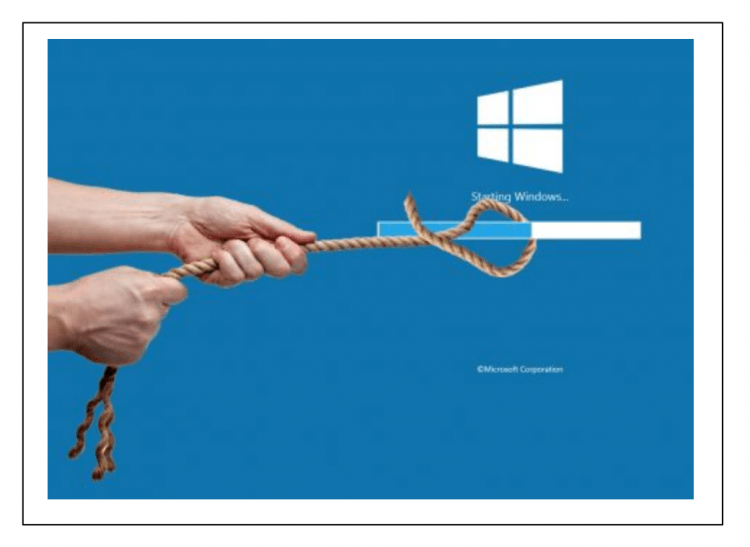
Pabandykime išsiaiškinti, kokia yra tokio sulėtėjimo „operacinio kambario“ darbo priežastis, taip pat apsvarstykite metodus ir metodus, kaip įgyvendinti priešingą efektą - „Windows 10“ įkėlimo pagreitis.
Lėtinus „Windows“ įkėlimą lemia tai, kad laikui bėgant vis daugiau programų ir įvairios sistemos paslaugos pradeda savo darbą kartu su „Windows“ pradžia. Tai lemia spazminį kompiuterio suvartojamų talpų augimą iškart po jo paleidimo, ir iš „Windows“ vartotojo pusės tai yra lygiai ilgą operacinės sistemos pakrovimą.
Automatinio krovimo programų išjungimas
Norint gauti programų, įtrauktų į „Windows“ automatinį apkrovą, sąrašą, reikia atlikti šiuos veiksmus:
- „Windows“ atidarykite langą „Užduočių tvarkyklė“. Norėdami tai padaryti, spustelėkite raktų derinį „Ctrl“ + „Shift“ + „ESC“. Antroji parinktis yra paspausti „Ctrl“ rakto derinį + „Alt“ + „Del“ ir pasirinkite pasirodytą lange „Užduočių dispečeris“;
- Užduočių dispečerio atidarymo lange pasirinkite žymę „Automobiliai“;
- Rūšiuokite programų sąrašą, kuris pasirodė pagal parametrą „Pradinis poveikis“, spustelėdami atitinkamą antraštę.
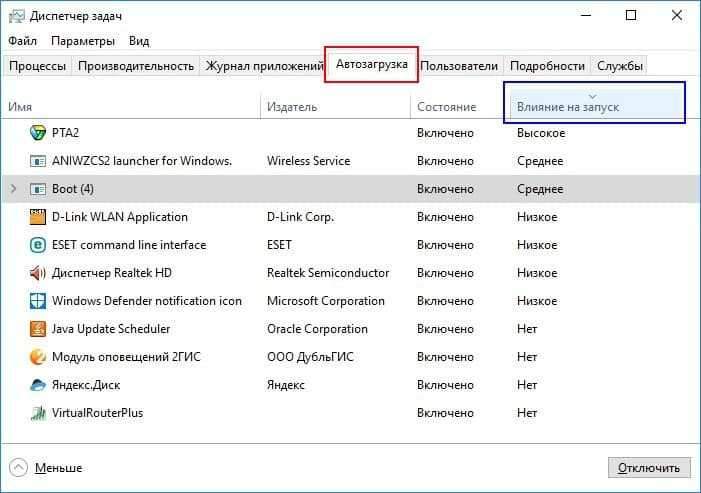
Rūšiavę sąrašą, galite pamatyti programų grupes, kurios reikalauja labiausiai reikalauti kompiuterio išteklių (įtakos būsena „Aukšta“ paleidimui) ir kurios mažiau reikalauja kompiuterio išteklių arba beveik neturi įtakos Atsisiųskite greitį (atitinkamai, „vidurkio“ ir „žemos“ būsenos).
Be to, pasikliaudami savo žiniomis, galite priimti sprendimą dėl kiekvienos programos iš automatinio įkėlimo sąrašo, ar ši programa turėtų būti paleista „Windows“ pradžioje, ar ne. Norėdami uždrausti paleisti tam tikrą programą - paspauskite mygtuką Dešinys.
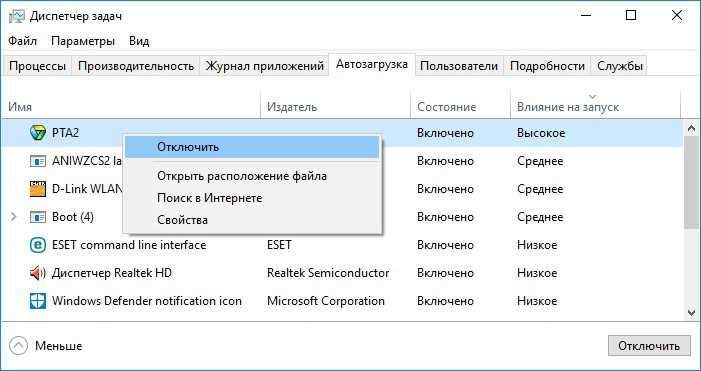
Atlikdami pakartotinį pelės veiksmą, galite paremti programą automobilio pakrovimo procese, jei išjungimas buvo klaidingas.
Jei nežinote nė vienos programos tikslo, yra galimybė pamatyti informaciją apie šią programą internete. Norėdami tai padaryti, iš sąrašo taip pat spustelėkite norimą pelės mygtuką iš sąrašo ir meniu pasirinkite parinktį „Interneto paieška“.
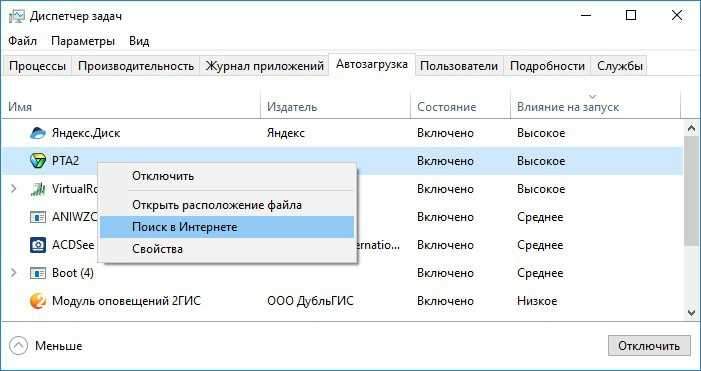
Tada prasidės naršyklė su paieškos juosta, kurioje jūsų pasirinktos programos pavadinimas jau bus pristatytas. Be to, naudodamiesi interneto naršymu, skaitykite temines svetaines - nurodykite programos funkcionalumą ir priimkite sprendimą dėl būtinybės būti „Windows Automobile Bloc“.
Akivaizdu, kad „Windows 10“ programų, turinčių „įtakos paleidimui“ būseną, atskirtis vienoda „aukšta“ arba „vidurinė“, gali turėti didelę įtaką „Windows“ pakrovimo greičiui tobulinimui, nei pašalinant programas iš „žemos“ būsenos „žemos“ būsenos. , kuris, suprantamas verslas, praktiškai neturi įtakos „Windows“ greičiui.
Skirkite laiko, ištirkite savo operacinės sistemos „automobilių“ vienetą, kad galėtumėte išsamiai nustatyti ją. Labai tikėtina, kad šiame etape jūsų langai pradės įkelti žymiai greičiau!
Paslėptos autografų programos
Kaip matote, užduočių dispečerio naudojimas automatinių įkėlimo programoms konfigūruoti yra gana paprasta pamoka. Tačiau yra niuansas, kurį sudaro tai, kad šioje versijoje galite pamatyti toli nuo visų programų, įkeliamų „Windows“ pradžioje!
Šios problemos sprendimas gali būti „Autoruns“ naudingumas, kurį sukūrė pati „Microsoft Corporation“. Programa pradžioje sukuria gilų „Windows“ nuskaitymą automatiškai įkeltoms programoms ir rodo jas su išsamiu sąrašu. „Autoruns“ taip pat yra gana patogi „Windows“ sistemos nustatymų funkcionalumas t.h. ir automatinio krovimo programos.
Atsisiųskite programos archyvą iš „Microsoft“. Programos įdiegimas nereikalingas - po to. Paleiskite programą ir pasirinkite skirtuką „Prisijungimas“.
Turėsite gana išsamų programų ir programų sąrašą, kurio paleidimas pradedamas kartu su „Windows 10“ pradžia. Spustelėję kairiąjį pelės mygtuką, sąraše pasirinkite norimą programą - ir lango apačioje galite pamatyti informaciją apie pasirinktą programą (failo dydis, kelias į failą ir kt.D.). Norėdami valdyti automatinį krovimą - įprastu būdu, naudodami pelę, pašalinkite čekius iš taškų (programų), kuriuos norite pašalinti iš automatinio įkėlimo.
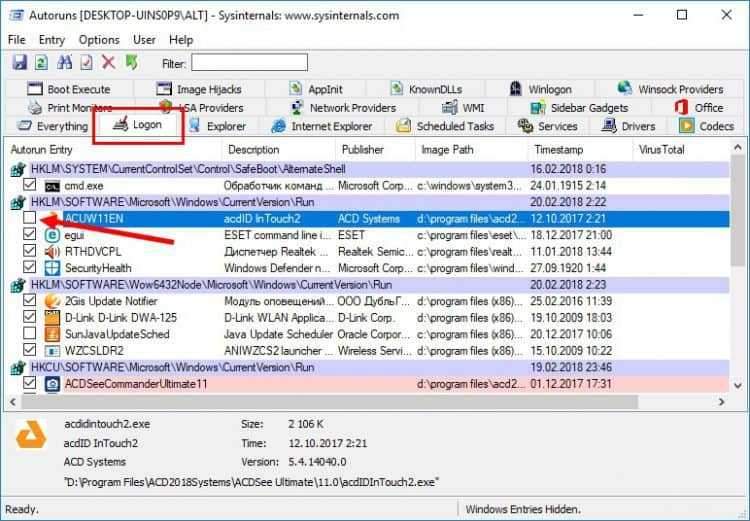
Vis dėlto būkite labai atsargūs, kai atjungdami programas! Galų gale, gali atsitikti taip, kad uždraudus paleisti bet kurią „Windows“ programą po kitos įtraukties nustos veikti arba veiks neteisingai!
Kai kurių programų automatinis atjungimas yra įmanomas tik atsižvelgiant į dabartinio „Windows“ vartotojo teises kaip „administratorius“! Norėdami tai padaryti, įgyvendinkite tinkamą „Autoruns“ programos paleidimą - spustelėkite programos nuorodą su dešiniu pelės mygtuku ir pasirinkite „Paleisti administratoriaus vardu“
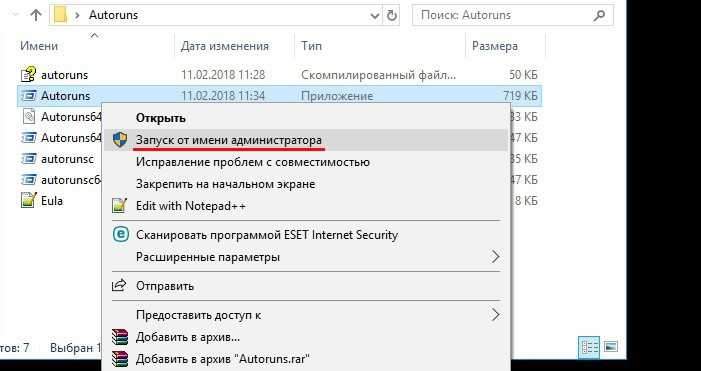
Taip pat patogus „Autoruns“ programos funkcionalumas yra galimybė patikrinti virusų turinio failą per pasaulį, kuriai būdinga virusototalinė paslauga. Norėdami patikrinti bet kurį failą, pakanka spustelėti eilutę su mygtuku dešiniu
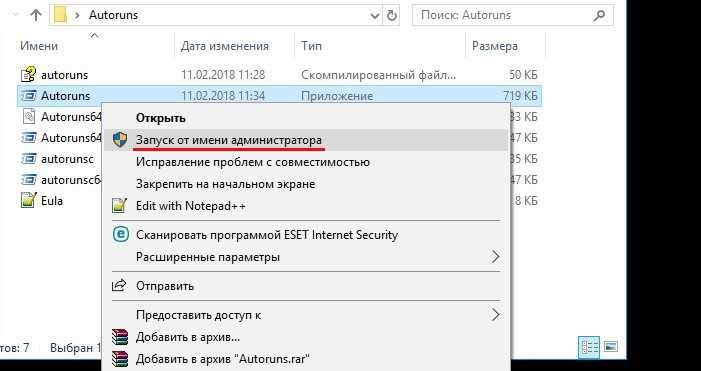
Po to, langelyje su „ViRustotal“ antrašte, pamatysite ataskaitą apie šį failą skaičių pavidalu. Pavyzdyje, žemiau - skaičiai „0/67“ reiškia, kad pagal antivirusinių paslaugų 67 versiją faile nėra virusų, t.e. viskas gerai! Spustelėjus šiuos skaičius, perėjimas prie išsamios šio failo ataskaitos bus padarytas „ViRustotal“ tinklalapyje.
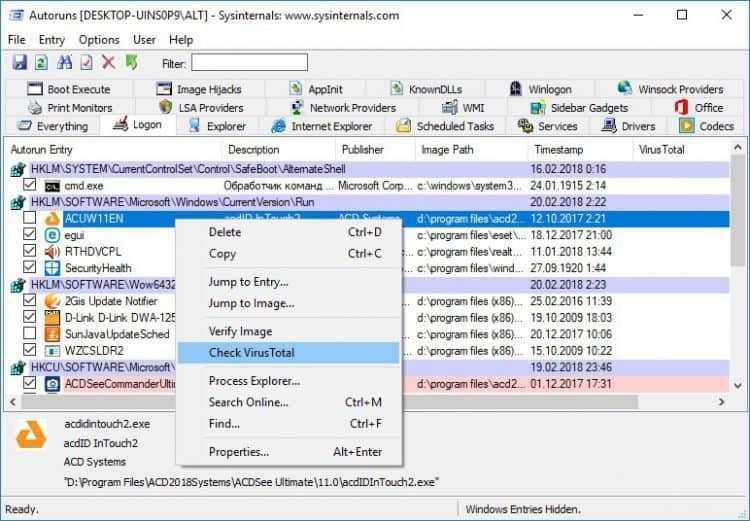
Būkite atsargūs dėl sąrankos nustatymų, vis tiek nebandykite išjungti programos, kurios funkcionalumas jums nežinomas!
Kitos priežastys, dėl kurių sulėtėjo „Windows 10“
1. Žaidimų klientai
Dažnai, gerai žinomi žaidimų klientai kaip „Steam“, „Gog Galaxy“ arba „Origin“ yra įdiegti vartotojo kompiuteriuose. Reikia prisiminti, kad žaidimų klientų autorolis yra neprivalomas, jei jis yra tik atnaujinamas bet kurio žaidimo atnaujinimas. Šis atnaujinimas gali įvykti fone tiesiogiai žaidimo metu.
Kitas dalykas yra tai, jei esate aistringas žaidėjas ir nuolat naudojate tokias paslaugas. Tokiu atveju yra priežastis palikti žaidimo kliento automatinį krovimą. Bet kokiu atveju, programos pašalinimas - žaidimo klientas iš „Windows“ automatinės apkrovos yra saugus sprendimas.
2. Pokalbiai, pasiuntiniai
Naudojimasis internetiniam komunikacijai yra patogus dalykas, kartais nuolat būtinas ir būtinas. Tačiau automatinis tokių programų įkėlimas taip pat turi įtakos „Windows“ greičiui. Įvertinkite to poreikį - ar jums reikia tam tikros programos įkėlimo, kad būtų galima nedelsiant pradėti dirbti su ja, pavyzdžiui, „Skype“ ar „Skype“ rankiniu būdu paleista tam tikru momentu, kai jums tikrai reikia programos, kai jums tikrai reikia programos.
Jei kalbėsime konkrečiai apie „Skype“, tada, pasak „Windows“ vartotojų.
3. „Adobe“ programos grupė
Yra žinoma, kad „Adobe“ programinės įrangos produktai yra gana nepatogios programos. Be ūmaus poreikio, į „Windows“ neįtraukite duomenų duomenų. Tai teigiamai paveiks jūsų kompiuterio greitį, įskaitant „Windows Start“!
4. Debesų paslaugos
Daugelis žmonių naudoja debesies saugojimo paslaugos funkcijas - „Google Drive“, „Yandex“.Diskas, „Dropbox“, vienas diskas ir kitas. Taip, patogu turėti reikiamus failus darbui po ranka, turėti prieigą prie jūsų nuotraukų bibliotekos, vaizdo failų.
Kita vertus, tokia paslauga, kaip taisyklė, po to, kai jos diegimas automatiškai apima save ir jos komponentus į „Windows Automatic Load“, tai yra, fone pradeda veikti iškart po sistemos pradžios. Bet dažnai tai, nuolatinei, paslaugos buvimui sistemoje paprasčiausiai nereikia „Windows“ vartotojo dėl retenybės naudoti. Ir šiuo atveju ši paslauga yra beveik iššvaistyta, yra nenaudinga „Windows“ atmintyje ir naudoja procesoriaus laiką.
Atitinkamai, galite pertvarkyti automatinį debesies paslaugos įkėlimą ir paleisti ją rankiniu būdu, kai yra konkretus poreikis, pavyzdžiui, sinchronizuoti failus. Todėl, jei dažnai nenaudojate debesų saugojimo paslaugų, nedvejodami išjunkite jų automobilio krovinį.
5. „Apple“ programinės įrangos komunalinės paslaugos
„Apple“ nuodėmės dėl to, kad ji užkemša „Windows“ su atsisiunčiamomis programomis, net kai to nereikia. Jei turite greitą laiko paslaugą - nedvejodami ištrinkite ją, t.Į. Šiuo metu to nepalaiko net pats „Apple“.
Populiarios „iTunes“ taip pat turėtų būti pašalintos iš „Windows“ automobilių apkrovos, t.Į. Ši programa bus automatiškai paleista, kai jungiama bet kuris „Apple“ įrenginys, įskaitant „iOS“ įrenginių sinchronizacijos parengimą su „iCloud“ paslauga. Priešingu atveju - „iTunes“ buvimas įkeltų programų sąraše yra mažai naudingas ir tiesiog nereikia.
Programos, kurių negalima išjungti
Reikia prisiminti, kad išjungę kai kurias programas „automatinėje apkrovoje“, susidursite su neteisingo darbo „Windows 10“ problema! Tai yra antivirusinės programos, taip pat programos, aptarnaujančios kompiuterio komponentus ir jo periferiją - grafikos plokštės, spausdintuvo, pelės ir klaviatūros, „Wi -Fi“ modulio ir kt.P. Jei neturite tinkamų žinių, nebandykite veikti automatiškai pakraunant technines programas.
Miško nereikalingos programos
Ištyrę automatinio krovimo programų sąrašą, galite daryti išvadą, kad jums visai nereikia kai kurių programų kompiuteryje. Tokiu atveju pašalinkite juos iš „Windows“.
Norėdami „Deinstall“ programą, eikite į „Windows“ parametrų skyrių, paspausdami „Win“ + „I“ mygtukų derinį, tada pasirinkite elementą „programos“.
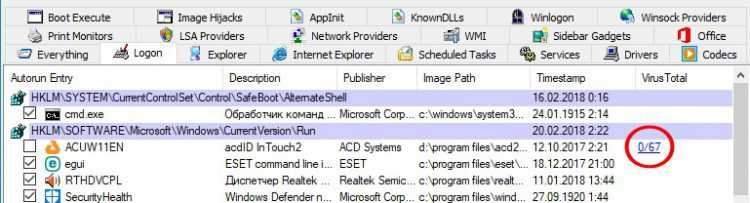
Raskite programą, kurią norite ištrinti (vizualiai arba naudodami paieškos eilutę, pagal pavadinimą), paryškinkite ją spustelėdami pelę, o pasirodžiusioje bloke spustelėkite mygtuką „Ištrinti“. Programa bus neatšaukiamai ištrinta iš „Windows“.
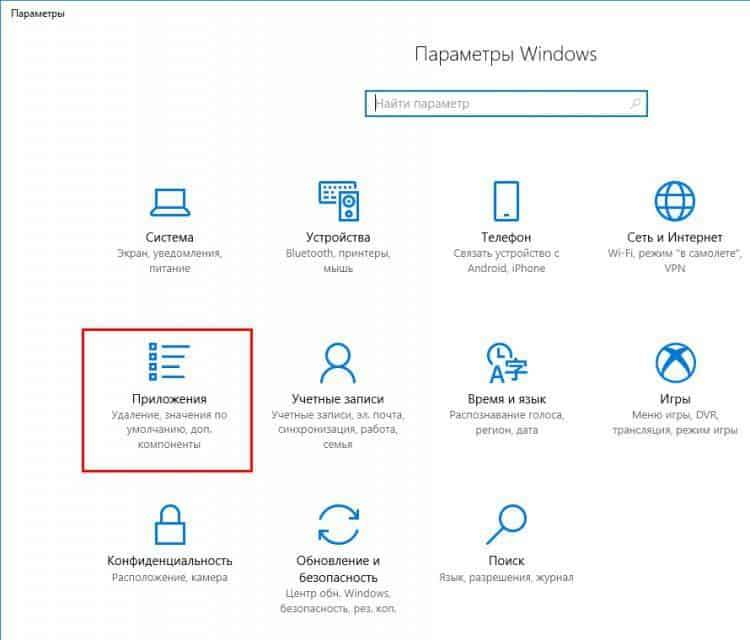
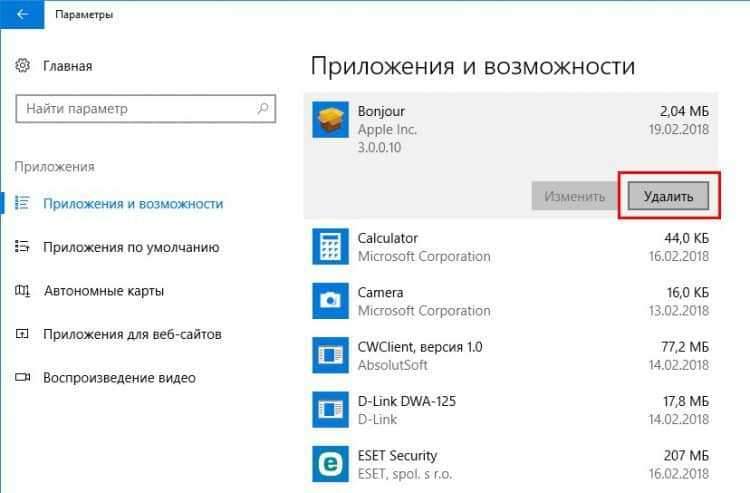
Išvada
Periodiškai patikrinkite savo operacinę sistemą, ar nėra automatinio krovimo skyriaus „netvarkos“. Deja, daugelis programinės įrangos kūrėjų nesivargina pranešti vartotojui diegdami programinę įrangą, kad tam tikros programos bus įtrauktos į „Windows Auto“ krovimą.
Tokio nežinojimo rezultatas yra dešimtys programų, įkeltų „Windows“ pradžioje, ir dėl to - „Windows“ našumo praradimas tiek atsisiuntimo etape, tiek sistemos operacijos metu. Būk atsargus!
- « Motina - viskas, kaip pasirinkti pagrindinę plokštę kompiuteriui
- Peržiūrėkite „Manjaro Linux“ diegimą, konfigūraciją, naudoti »

